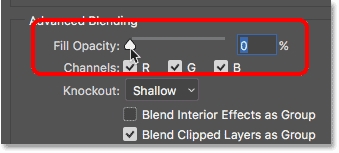Eyikeyi sọfitiwia, pẹlu ẹrọ ẹrọ iOS, eyiti o ṣakoso awọn ẹrọ alagbeka ti Apple, nitori ọpọlọpọ awọn okunfa, ati ni irọrun lori akoko, nilo itọju fun sisẹ daradara rẹ. Ọna kadinal julọ ati ọna ti o munadoko ti imukuro akopọ lakoko awọn iṣoro isẹ pẹlu iOS ni lati tun ẹrọ ẹrọ yii ṣiṣẹ. Ohun elo ti a funni si akiyesi rẹ ni awọn itọnisọna, atẹle eyiti o le ṣatunṣe iwọnyi iPhone 4S awoṣe.
Awọn ifọwọyi pẹlu ẹrọ iṣẹ iPhone ni a ṣe nipasẹ awọn ọna ti a ni akọsilẹ Apple, ati ni apapọ, o ṣeeṣe ti eyikeyi awọn iṣoro pẹlu ẹrọ lakoko famuwia ati Ipari rẹ jẹ lalailopinpin kekere, ṣugbọn maṣe gbagbe:
Idojukọ ninu iṣẹ iṣẹ software sọfitiwia ṣe nipasẹ alaṣe ni ewu tirẹ! Ayafi fun olumulo, ko si ẹnikan ti o jẹ iduro fun awọn abajade odi ti awọn itọnisọna wọnyi!
Ngbaradi fun famuwia
O tọ lati ṣe akiyesi pe awọn Difelopa sọfitiwia Apple ti ṣe ohun gbogbo ṣee ṣe lati rii daju pe paapaa iru ilana to ṣe pataki bi fifi iOS sori ẹrọ lori iPhone lọ laisiyonu fun olumulo naa, ṣugbọn igbehin tun nilo ọna ti o tọ lati rii daju ilana naa. Igbesẹ akọkọ si ikosan ti o ṣaṣeyọri ni lati mura foonu rẹ ati ohun gbogbo ti o nilo.
Igbese 1: Fi iTunes sori ẹrọ
Pupọ awọn iṣẹ kọmputa pẹlu ọwọ si iPhone 4S, pẹlu ikosan, ni a gbe jade nipa lilo ohun elo iṣẹ-ṣiṣe alakomeji pupọ ti a mọ si fere gbogbo oluta ọja Apple - iTunes. Ni otitọ, eyi nikan ni ọpa osise fun Windows ti o fun ọ laaye lati tun fi iOS sori ẹrọ foonuiyara lori ibeere. Fi eto naa sori ẹrọ nipasẹ gbigba ọna asopọ pinpin lati nkan atunyẹwo lori oju opo wẹẹbu wa.
Ṣe igbasilẹ iTunes
Ti o ba ni lati ba iTunes pade fun igba akọkọ, a ṣeduro pe ki o mọ ara rẹ pẹlu awọn ohun elo ti o wa ni ọna asopọ ti o wa ni isalẹ ati, o kere ju gaan, ṣe iwadi awọn iṣẹ ohun elo.

Diẹ sii: Bii o ṣe le lo iTunes
Ti o ba ti fi iTunes sori ẹrọ kọmputa rẹ tẹlẹ, ṣayẹwo fun awọn imudojuiwọn ki o mu imudojuiwọn ohun elo naa ti o ba ṣeeṣe.
Ka tun: Bawo ni lati ṣe imudojuiwọn iTunes lori kọnputa
Igbesẹ 2: ṣiṣẹda afẹyinti
Awọn ọna ti mimu amudani iPhone 4S ṣe pẹlu piparẹ awọn data lati iranti ẹrọ lakoko ipaniyan rẹ, nitorinaa ṣaaju tẹsiwaju pẹlu ilana naa, o nilo lati tọju itọju aabo alaye olumulo - lẹhin ti o tun fi iOS sori ẹrọ, iwọ yoo ni lati mu data naa pada. Fifẹyinyin kii yoo nira ti o ba lo si ọkan ninu awọn irinṣẹ ti awọn olu idagbasoke Apple funni.
Kọ ẹkọ diẹ sii: Bii o ṣe le ṣe afẹyinti iPhone, iPod tabi iPad rẹ
Igbesẹ 3: Imudojuiwọn iOS
Ohun pataki ti o ṣe idaniloju ipele ti o tọ ti iṣẹ ti awọn ẹrọ lati Apple jẹ ẹya ti OS ti o ṣakoso ọkọọkan wọn. Akiyesi pe lati le gba ile titun ti iOS ṣe wa fun awoṣe yii lori iPhone 4S, ko ṣe pataki lati tun ẹrọ ṣiṣe ṣiṣẹ. Ni ọpọlọpọ awọn ọran, lati ṣe imudojuiwọn sọfitiwia eto, o to lati lo awọn irinṣẹ ti ẹrọ funrararẹ ni ipese pẹlu tabi iṣẹ iTunes ti o baamu. Awọn iṣeduro fun ilana imudojuiwọn Apple OS ni a le rii ninu akọle lori oju opo wẹẹbu wa.
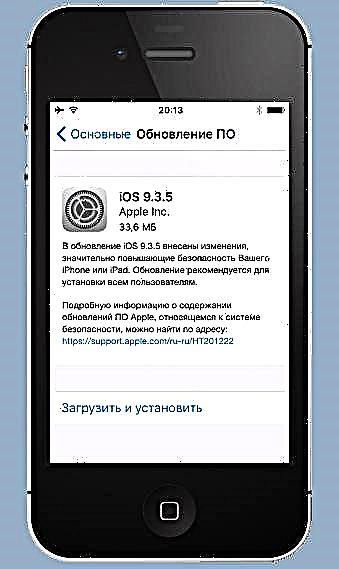
Diẹ sii: Bawo ni lati ṣe imudojuiwọn iOS lori iPhone nipasẹ iTunes ati "lori afẹfẹ"
Ni afikun si fifi ẹya ti o ṣeeṣe ti o pọju ti iOS fun iPhone 4S lọ, iṣẹ ati iṣẹ ti foonuiyara le nigbagbogbo mu dara si nipasẹ mimu awọn ohun elo ti o fi sii sinu rẹ, pẹlu awọn ti ko ṣiṣẹ ni deede.
Wo tun: Bii o ṣe le fi awọn imudojuiwọn ohun elo sori iPhone: lilo iTunes ati ẹrọ naa funrararẹ
Igbesẹ 4: Ṣe igbasilẹ Famuwia
Niwọn igba ti itusilẹ awọn ẹya tuntun ti Apple OS alagbeka alagbeka fun awoṣe iPhone 4S ti dawọ duro ni gbangba, ati yiyipo si awọn apejọ atijọ jẹ eyiti ko ṣee ṣe, awọn olumulo ti o pinnu lati ṣatunṣe ẹrọ wọn ni aṣayan kan ṣoṣo - lati fi sori ẹrọ iOS 9.3.5.
Apoti ti o ni awọn paati ti iOS fun fifi sori ẹrọ ni iPhone nipasẹ iTunes le ṣee gba nipasẹ lilọ ni ọkan ninu awọn ọna meji.
- Ti o ba jẹ pe ẹrọ ṣiṣe ti foonuiyara tẹlẹ ti ni imudojuiwọn nipasẹ iTunes, lẹhinna famuwia (faili * .ipsw) ti gbasilẹ tẹlẹ nipasẹ ohun elo ati fipamọ sori disiki PC. Ṣaaju ki o to ṣe igbasilẹ faili kan lati Intanẹẹti, a ṣeduro pe ki o mọ ara rẹ pẹlu awọn ohun elo ti o wa ni ọna asopọ ni isalẹ ki o ṣayẹwo katalogi pataki - boya aworan ti o fẹ yoo ṣee gbe / ti daakọ si aaye miiran fun ibi ipamọ igba pipẹ ati lilo ni ọjọ iwaju.
Ka diẹ sii: Nibiti iTunes tọju awọn gbaa lati ayelujara firmware
- Ti ko ba lo iTunes lati ṣe igbasilẹ sọfitiwia eto eto iPhone 4C, famuwia gbọdọ gba lati ayelujara. O le gba faili IP 9.3.5 IPSW naa nipa titẹ si ọna asopọ atẹle:
Ṣe igbasilẹ iOS 9.3.5 famuwia fun iPhone 4S (A1387, A1431)
Bi o ṣe le ṣatunṣe iPhone 4S
Awọn ọna meji fun fifi iOS sori ẹrọ lori iPhone 4S, daba ni isalẹ, mudani atẹle awọn ilana ti o jọra pupọ. Ni akoko kanna, awọn ilana famuwia waye ni awọn ọna oriṣiriṣi ati pẹlu oriṣiriṣi oriṣiriṣi awọn ifọwọyi ti a ṣe nipasẹ sọfitiwia iTunes. Gẹgẹbi iṣeduro kan, a daba didi ẹrọ pada ni ọna akọkọ, ati pe ti o ba yipada lati jẹ pe ko ni anfani, lo keji.
Ọna 1: Ipo Imularada
Lati jade kuro ninu awọn ipo nigbati iPhone 4S OS ti padanu iṣẹ rẹ, iyẹn, pe ẹrọ ko bẹrẹ, fihan atunbere ailopin, bbl, olupese ti pese agbara lati tun fi iOS sori ipo imularada pataki kan - Ipo imularada.
- Lọlẹ iTunes, so okun USB ti a ṣe fun pọ pẹlu iPhone 4S si kọnputa.
- Pa foonuiyara rẹ ki o duro nipa awọn aaya 30. Lẹhinna tẹ "Ile" ẹrọ, ati lakoko ti o dani, so okun ti a sopọ mọ PC. Nigbati o ba ni ifijišẹ yipada si ipo gbigba, iboju iPhone fihan atẹle naa:
- Duro fun iTunes lati “wo” ẹrọ naa. Eyi yoo fihan nipa hihan ti window ti o ni gbolohun ọrọ kan "Sọ" tabi Mu pada iPad Tẹ ibi Fagile.
- Lori bọtini itẹwe, tẹ mọlẹ "Shift"ki o si tẹ lori bọtini "Mu pada iPhone ..." ni window iTunes.
- Gẹgẹbi abajade ti paragi ti tẹlẹ, window yiyan faili ṣi ṣi. Tẹle ọna ibiti faili ti wa ni fipamọ "* .ipsw", yan o tẹ Ṣi i.
- Nigbati o ba gba ifiranṣẹ kan pe ohun elo ti šetan lati ṣe ilana ikosan, tẹ Mu pada ninu ferese re.
- Gbogbo awọn iṣiṣẹ siwaju, eyiti o kan ifisori-ẹrọ ti iOS lori iPhone 4S bi abajade ti ipaniyan rẹ, ni software ti gbejade ni ipo aifọwọyi.
- Ni ọran kankan maṣe da ilana naa duro! O le duro fun ipari ti fifi sori ẹrọ ti iOS ki o ṣe akiyesi awọn iwifunni nipa ilana ti o han ni window iTunes, bakanna bi ọpa ipo ti o kun.
- Lẹhin ipari awọn ifọwọyi, iTunes ṣafihan ifiranṣẹ kan ni ṣoki pe ẹrọ naa tun n kọ.
- Ge asopọ ẹrọ kuro ni PC ki o duro de igba diẹ fun atunlo ẹrọ iOS. Ni akoko kanna, iboju iPhone 4S tẹsiwaju lati ṣafihan aami bata ti Apple.
- Lori reinstallation ti ẹrọ alagbeka ẹrọ ti wa ni ka pari. Ṣaaju ki o to le lo ẹrọ naa ni kikun, o ku lati pinnu awọn ipilẹṣẹ akọkọ ti ẹrọ ẹrọ alagbeka ati mu alaye olumulo pada.

Ọna 2: DFU
Ọna kadinal diẹ sii ti ikosan iPhone 4S ni akawe si eyi ti o wa loke ni lati ṣe iṣẹ ni ipo naa Ipo Imudojuiwọn Firmware Ẹrọ (DFU). A le sọ pe ni ipo DFU nikan ni o ṣee ṣe lati tun fi iOS sori ẹrọ patapata. Bi abajade ti awọn itọnisọna atẹle, bootloader ti foonuiyara naa yoo tun kọ, iranti yoo tun pin, gbogbo awọn apakan eto ti ibi ipamọ yoo tun kọ. Gbogbo eyi mu ki o ṣee ṣe lati yọkuro paapaa awọn ikuna to ṣe pataki, bi abajade ti eyiti o di soro lati bẹrẹ iOS deede. Ni afikun si mimu-pada sipo awọn iPhone 4S, ti eto iṣẹ ṣiṣe rẹ, awọn iṣeduro atẹle jẹ ipinnu to munadoko si ọran ti awọn ẹrọ ikosan lori eyiti a fi sori ẹrọ Jailbreak.
- Lọlẹ iTunes ki o so iPhone 4S rẹ pọ pẹlu okun kan si PC rẹ.
- Pa ẹrọ alagbeka kuro ki o fi si ipo DFU. Lati ṣe eyi, ṣe deede ni atẹle:
- Awọn bọtini Titari "Ile" ati "Agbara" ki o si mu wọn fun awọn aaya 10;
- Tujade t’okan "Agbara", ati kọkọrọ naa "Ile" ma mu fun iṣẹju-aaya 15 miiran.
O le loye pe abajade ti o fẹ ti waye nipasẹ ifitonileti lati iTunes "iTunes ti ṣe awari iPhone ni ipo imularada". Pa ferese yii silẹ nipa titẹ "O DARA". Iboju iPhone ṣi wa dudu.
- Tẹ lẹẹmeji bọtini naa Mu pada iPhonelakoko ti o ti dimu bọtini Yiyi lori keyboard. Pato ọna si faili faili famuwia.
- Jẹrisi ipinnu lati kọ iranti iranti ẹrọ nipa titẹ ni bọtini Mu pada ninu apoti ibeere.
- Duro fun sọfitiwia lati ṣe gbogbo awọn iṣe ti o wulo, wiwo awọn itọkasi ilọsiwaju ti o han loju iboju iPhone
ati ninu iTunes window.
- Lẹhin ti pari awọn ifọwọyi, foonu naa yoo bẹrẹ atunbere laifọwọyi ati funni lati yan awọn eto iOS ipilẹ. Lẹhin iboju ti o kaabo han, famuwia ẹrọ naa ni a ro pe o ti pari.
Ipari
Bi o ti le rii, awọn ti ṣẹda ti iPhone 4S bi o ti ṣee ṣe simplified ilana naa, okiki ṣiṣe ti ikosan ẹrọ nipasẹ olumulo. Bi o tile jẹ iwọn ti ilana ti a gbero ninu nkan naa, imuse rẹ ko nilo imọ-jinlẹ nipa ṣiṣiṣẹ ti software ati ohun elo ti foonuiyara - fifi tun OS rẹ ṣe nipasẹ sọfitiwia ohun-ini Apple pẹlu fere ko si si olumulo lọwọ.